vscode只在当前文件中查找(显示查找结果)
前言
因为本人接触的工程文件特别大,代码量很大,单个文件搜索关键词往往出现非常多次,而vscode原本的当个文件搜索需要一个个跳,而之前使用的notepad++,是可以将当前文件中查找,显示出查找结果,sublime也是能做到类似功能,但vscode似乎没有这个功能,只发现一个"仅在打开的编辑器中搜索“的按键,也还算可以用。但还不够完美,终于我找到一个拓展插件Search in Current File,感觉有比较好的效果,基本实现了只在当前文件中查找(显示查找结果)的效果。
步骤
1.在vscode拓展-应用商店中下载Search in Current File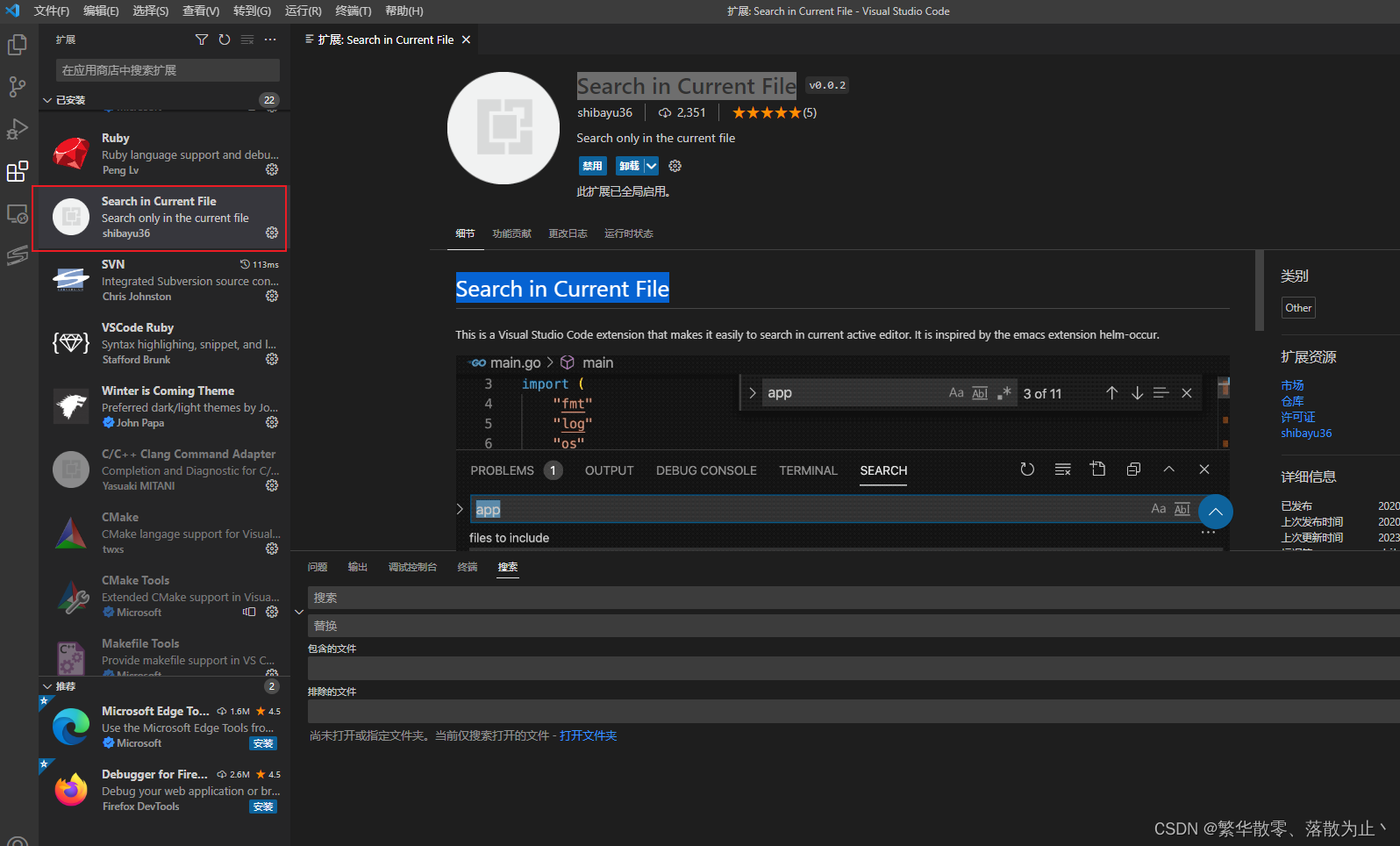 2.根据作者的提示加快捷键
2.根据作者的提示加快捷键
设置步骤:
Ctrl+Shift+P打开命令面板,可以搜索keyjson,打开下面的配置文件
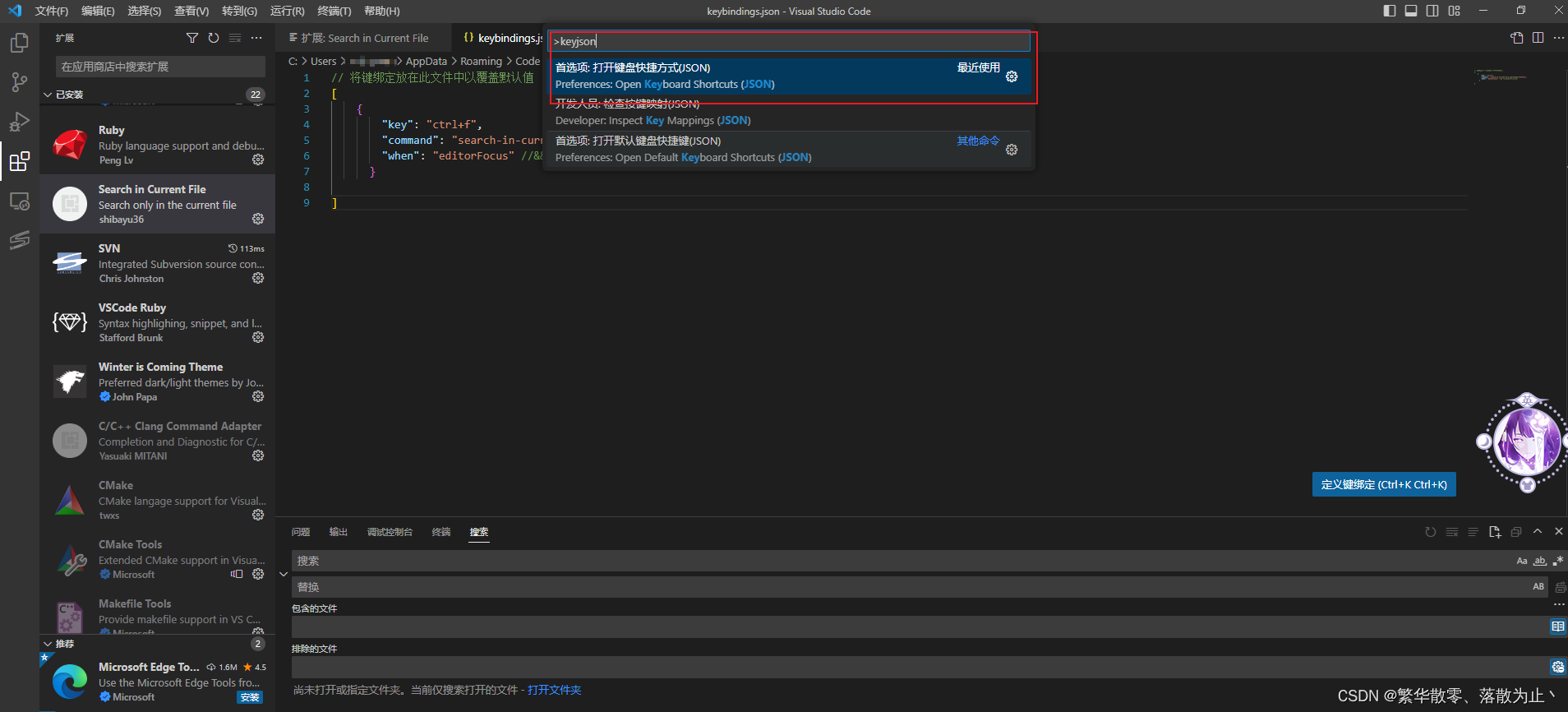
设置快捷键和动作等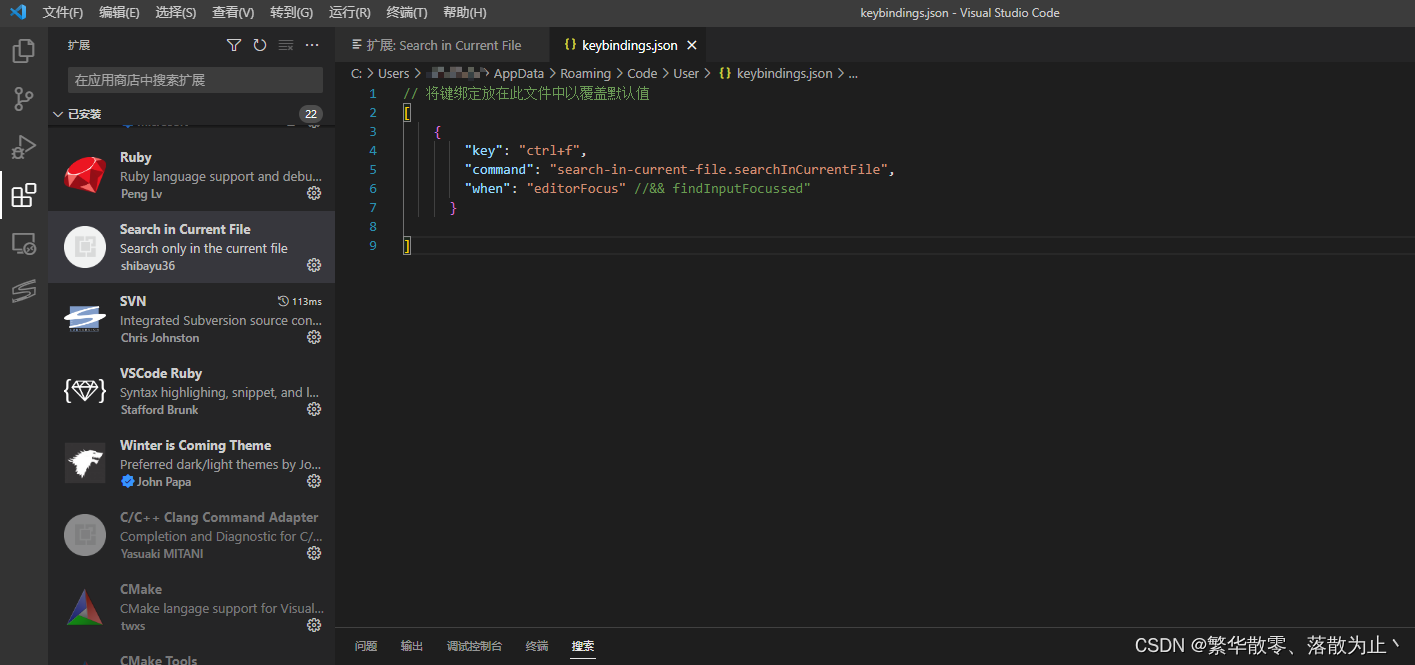
我直接把快捷键设置为Ctrl+F,替换原来的搜索功能了
// An highlighted block{"key":"ctrl+f","command":"search-in-current-file.searchInCurrentFile","when":"editorFocus"//&& findInputFocussed"}
**3.搜索效果
之后只要先点击一下当前文件任意处,然后按Ctrl+F,就会调出的搜索栏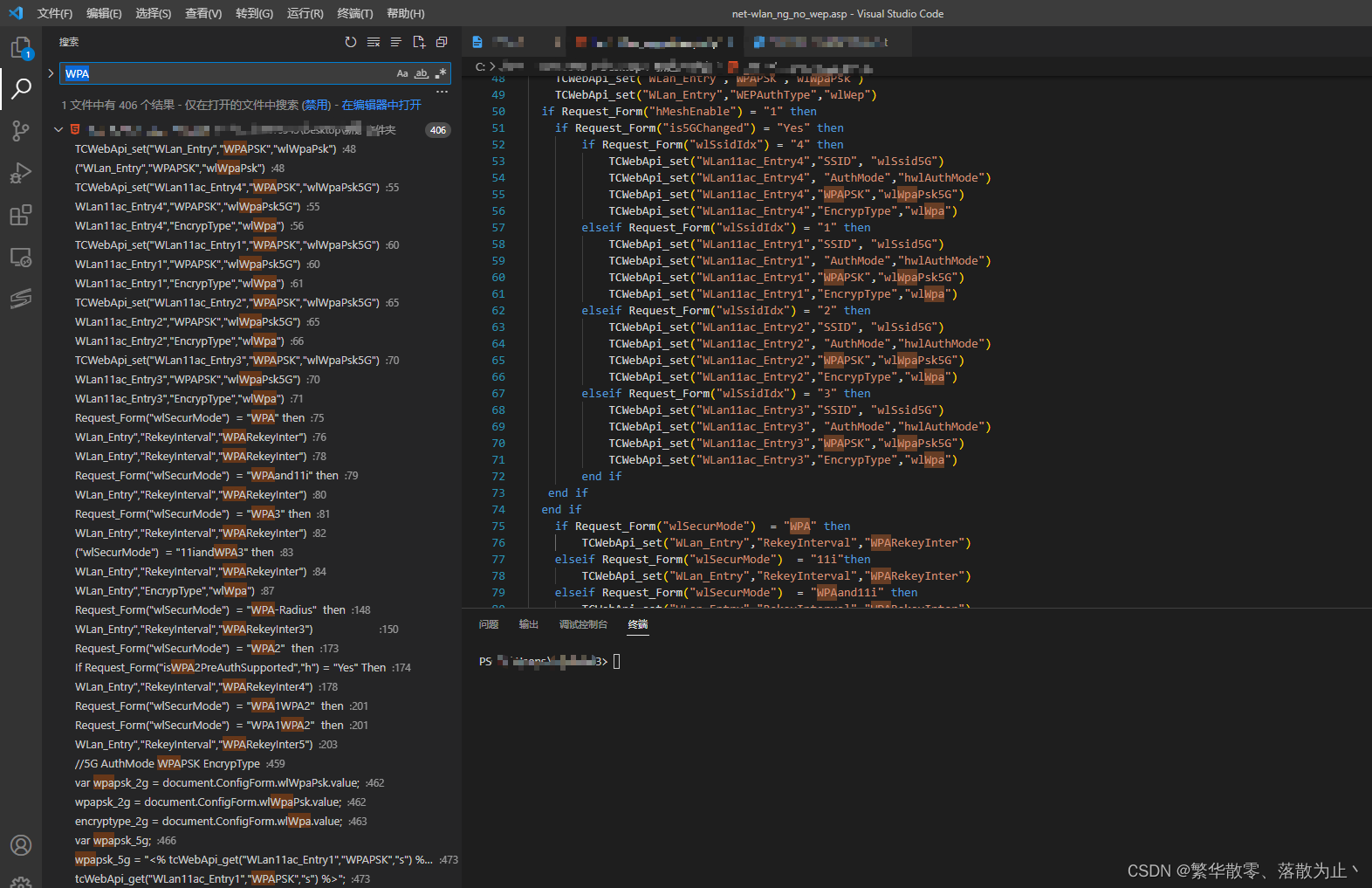
注意:出现报错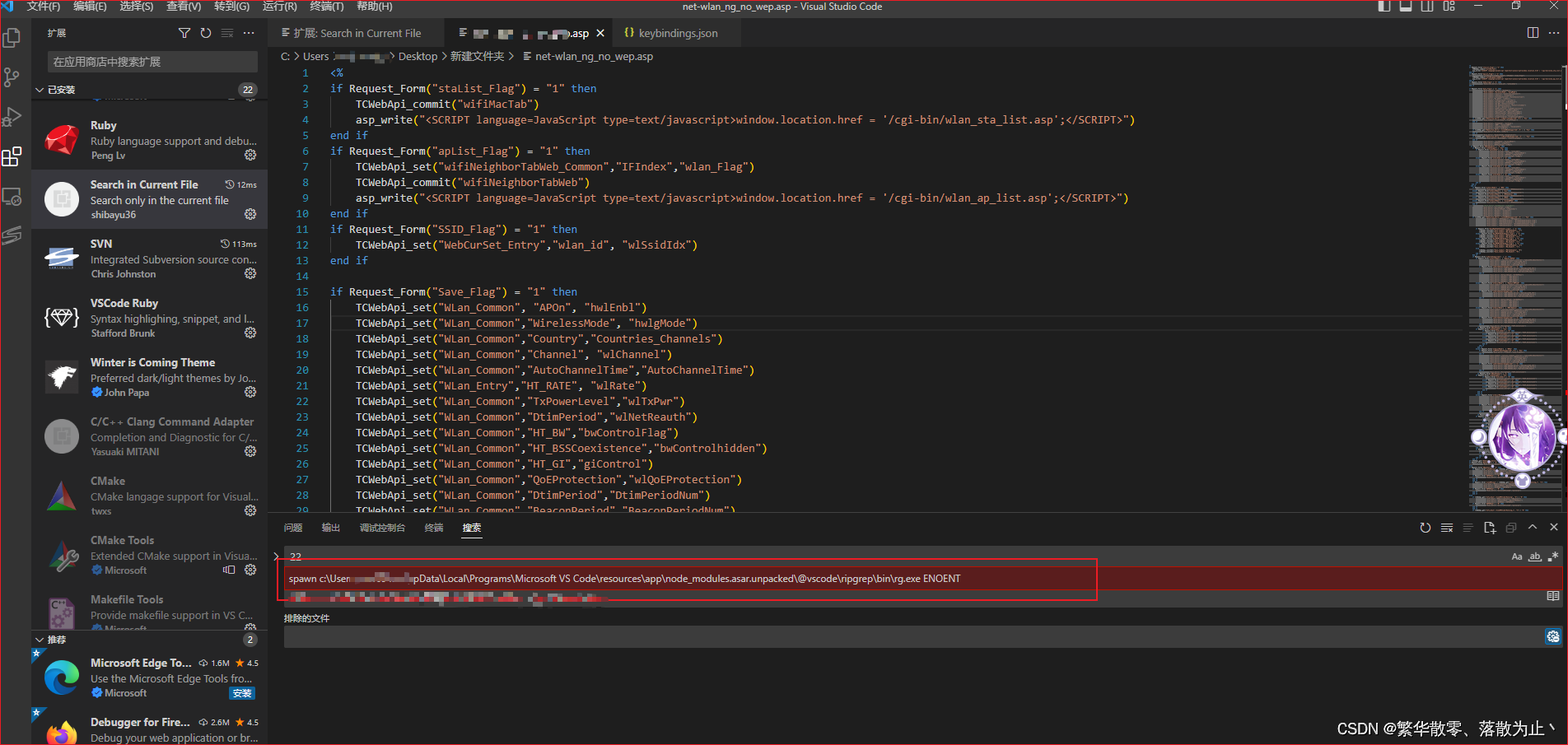
如果出现上述报错,我的处理需要把搜索栏的"仅在打开的编辑器中搜索“ 按钮点上,如下位置(最右边):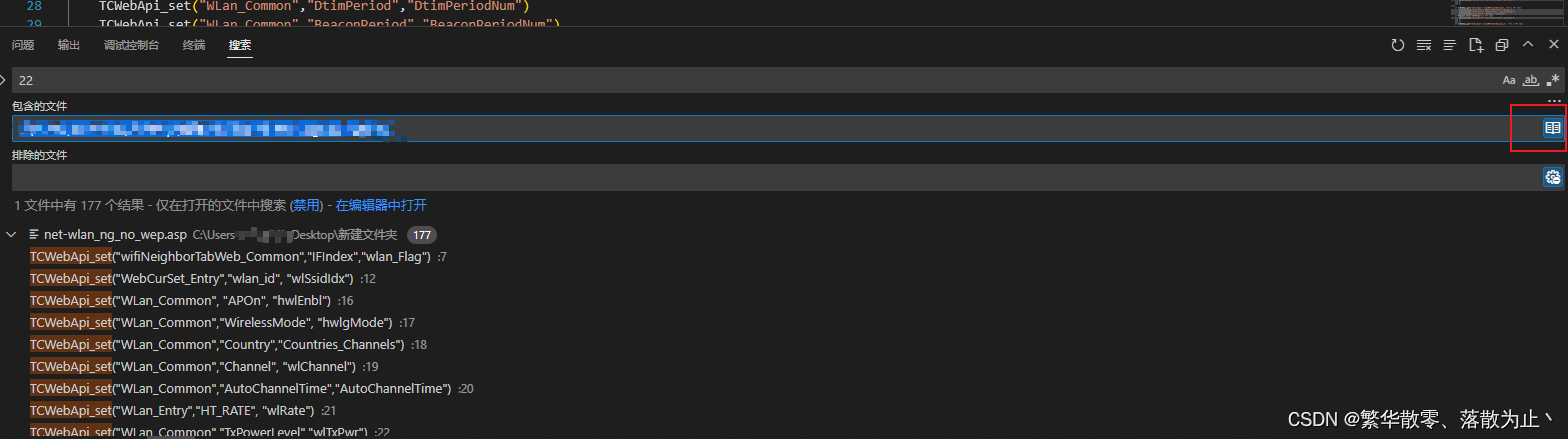
其他
1.默认搜索框是放在左边的,如果需要把搜索栏放到底部的
直接拖到搜索图标到想要的位置就行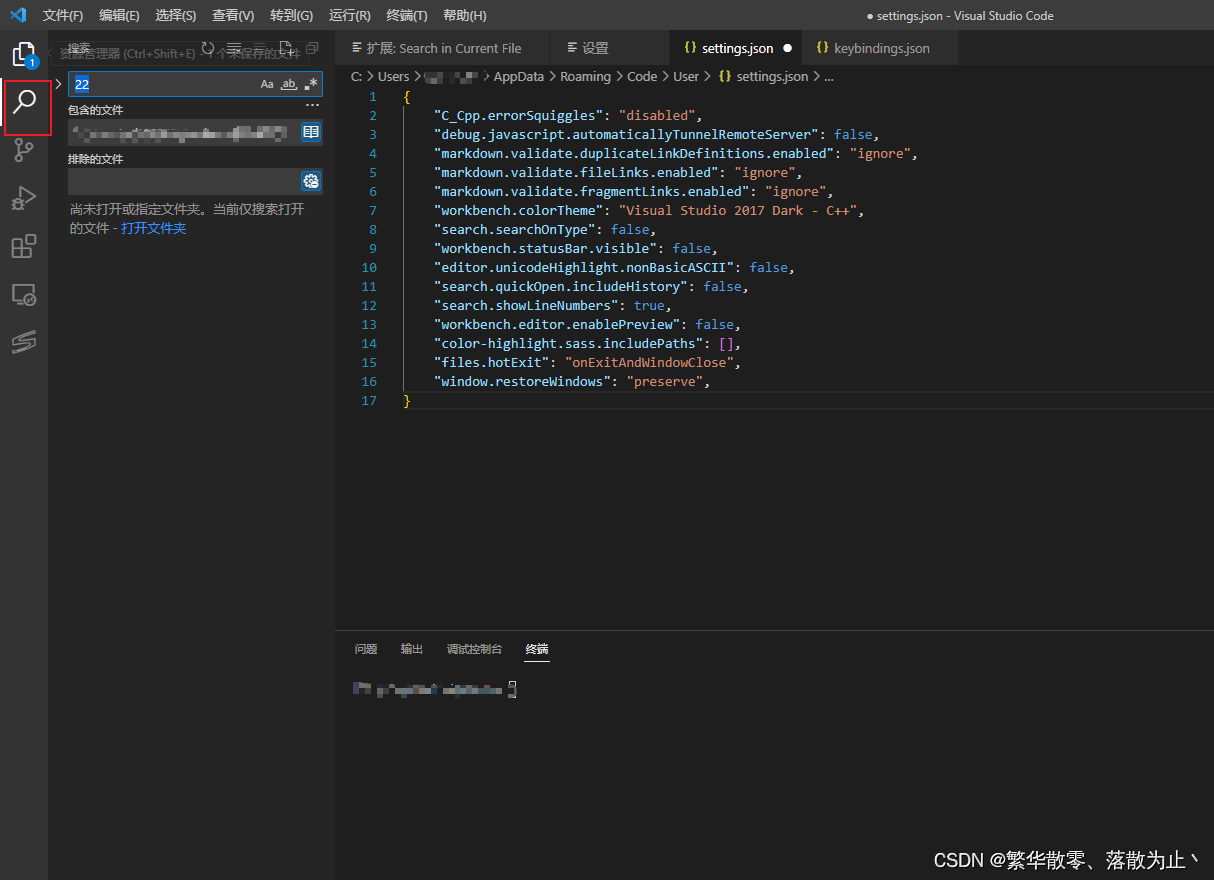
版权归原作者 繁华散零、落散为止丶 所有, 如有侵权,请联系我们删除。